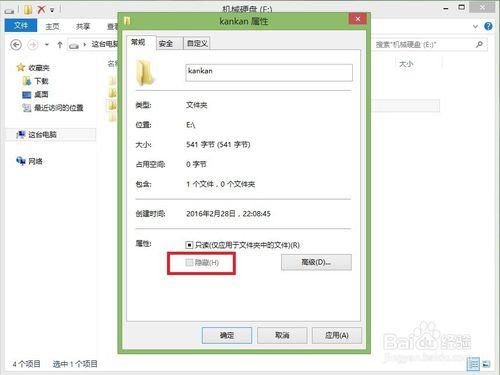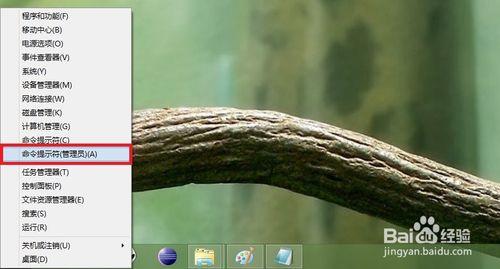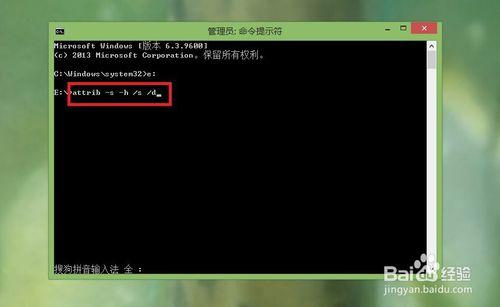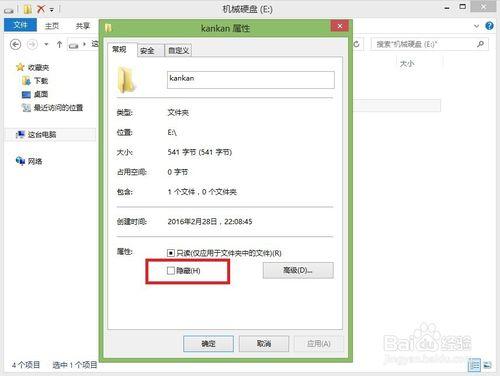有時為了使磁碟中的檔案系統看起來簡潔乾淨些,我們會隱藏一些不常用的資料夾。但由於某些原因導致資料夾隱藏屬性無法修改,無法進行隱藏資料夾的操作。那麼,怎麼解決這一問題呢?下面的經驗或可供參考。
工具/原料
Win8.1為例;某無法隱藏的資料夾;資料夾屬性;管理員命令列;命令。
步驟
如本例中遇到的無法隱藏的資料夾“kankan”和某WiFi資料夾,通過檢視資料夾屬性,隱藏屬性為灰色,無法進行修改;
這時,在開始選單圖示上右鍵或用其他方法開啟“命令提示符(管理員)”;
在開啟的管理員許可權cmd視窗中輸入無法隱藏的資料夾所在碟符,如本例中的E盤,則輸入“e:”回車;
如圖,進入了E盤,因本例中無法隱藏的資料夾在E盤根目錄,所以不用再進入其他目錄,如需進入某目錄下則通過“cd 空格 資料夾名”訪問該目錄;
進入E盤,在其後輸入“attrib -s -h /s /d”回車,注意其中的空格,建議手動輸入,不要複製;
等待操作結束,命令列返回E盤根目錄,系統卷標目錄拒絕訪問。等待時間視碟符下資料夾數量而定;
這時,再次檢視該資料夾的屬性,“隱藏”屬性就可以更改了。
注意事項
樓主之前的經驗中通過系統許可權設定解決資料夾無法隱藏的問題,本例中的方法更實用。